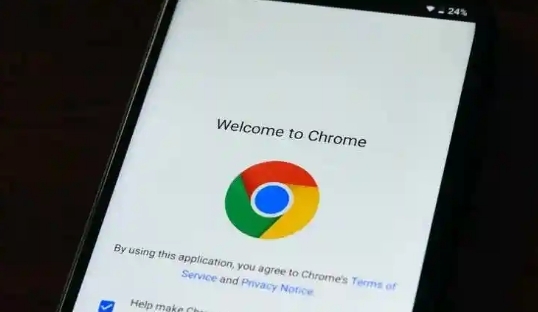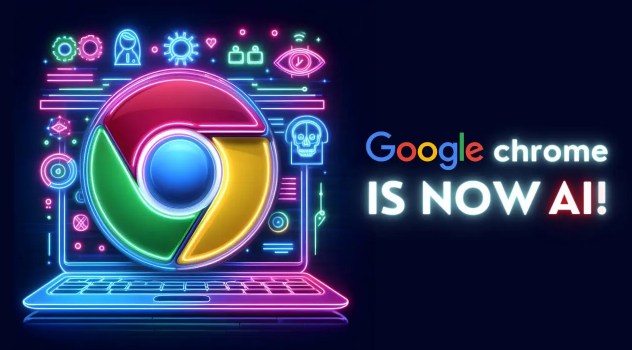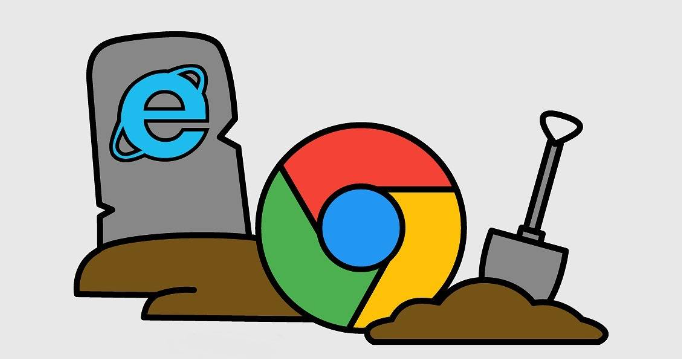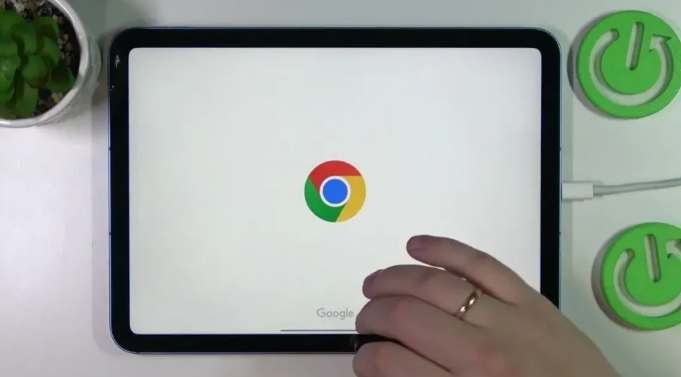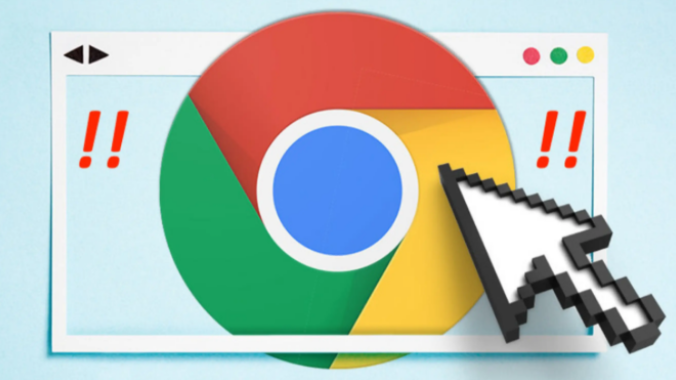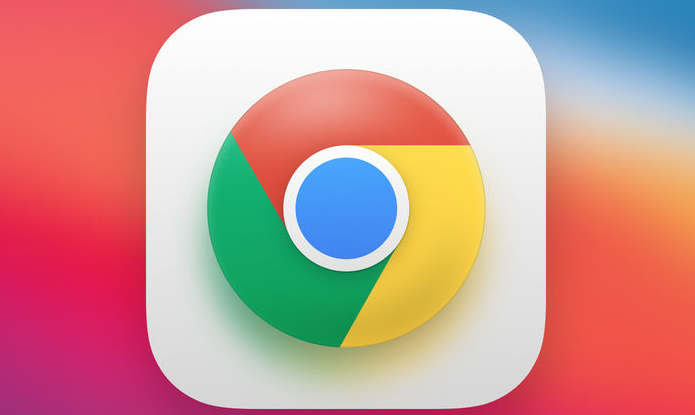教程详情
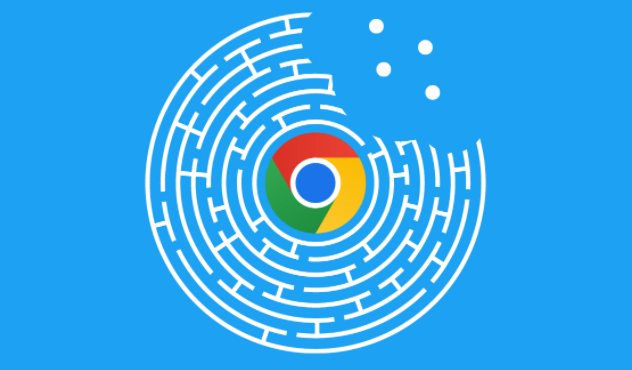
1. 性能异常:浏览器启动速度变慢,或在浏览网页时页面加载时间明显延长,可能是某些插件在后台占用了过多的系统资源,导致性能下降。
2. 功能失效:部分插件功能无法正常使用,例如广告拦截插件未能屏蔽广告,或者下载管理器无法正常下载文件,这通常是由于插件与网页代码或其他插件之间的兼容性问题。
3. 界面错乱:安装新插件后出现按钮重叠或菜单消失,这可能是由于插件之间的界面元素冲突导致的。
检测冲突方法
1. 安全模式排查:断开网络后按`Shift`键启动浏览器,此时仅加载核心插件,可确认基础功能是否正常。若问题消失,则说明冲突插件存在于已安装的扩展中。
2. 逐个禁用测试:进入`chrome://extensions/`页面,先禁用所有插件,再逐一启用并观察问题是否重现。建议优先禁用最近安装的插件,因为新安装的插件更可能引发冲突。
3. 查看崩溃记录:在`chrome://crashes`页面中查看浏览器崩溃日志,找到崩溃前启用的插件列表,重点检查这些插件的兼容性。
解决冲突步骤
1. 更新插件版本:在扩展管理页面点击“更新”按钮,确保所有插件为最新版本。旧版本可能因接口变化导致与新版本Chrome不兼容。
2. 调整插件设置:部分插件提供“允许其他插件覆盖”或“修改脚本执行顺序”等选项。例如,广告拦截类插件可尝试添加例外规则,避免与网页脚本冲突。
3. 卸载或替换插件:若冲突无法通过设置解决,需卸载多余或低频率使用的插件。例如,两个功能重复的下载管理插件可保留评价较高的一个。对于已停止维护的插件,建议寻找功能相似的替代方案。
预防冲突措施
1. 权限管理:定期检查插件权限(`chrome://extensions/`),取消非必要的“读取浏览数据”或“修改网站内容”权限,降低冲突风险。
2. 分组隔离:使用Chrome Profiles创建独立用户配置文件,将工作与娱乐场景的插件分开安装,避免不同场景下的插件互相干扰。
3. 监控资源占用:按`Shift+Esc`打开任务管理器,排序CPU或内存列,关闭占用过高的插件进程。若某插件频繁导致内存泄漏,建议永久禁用。